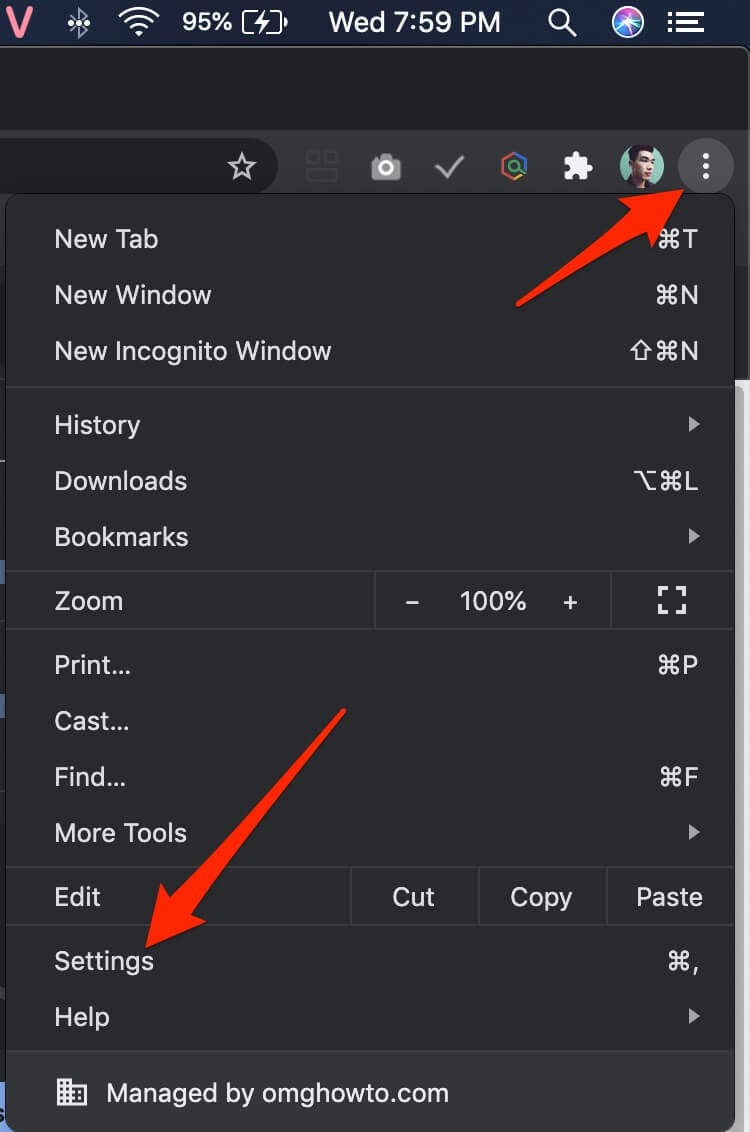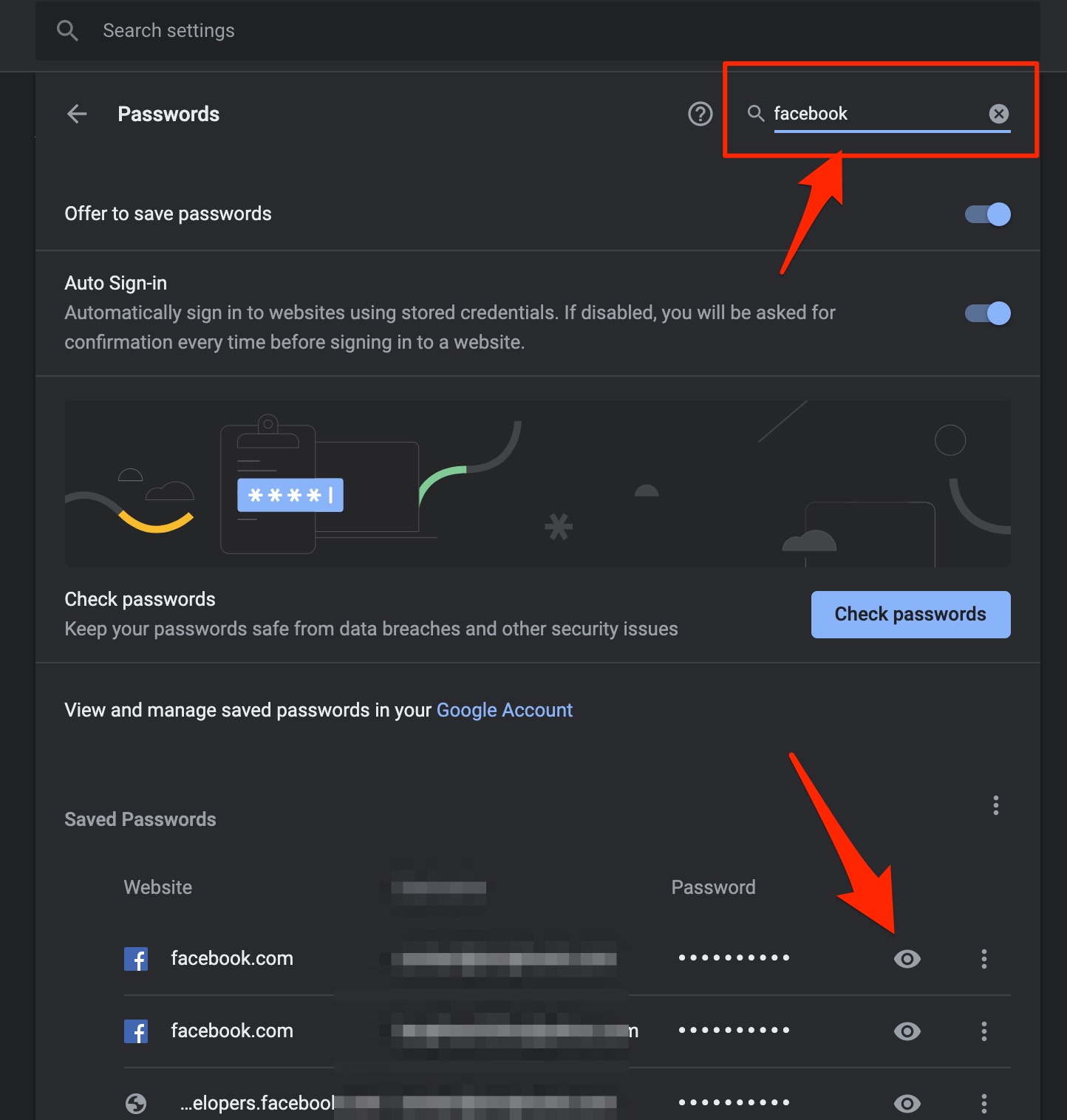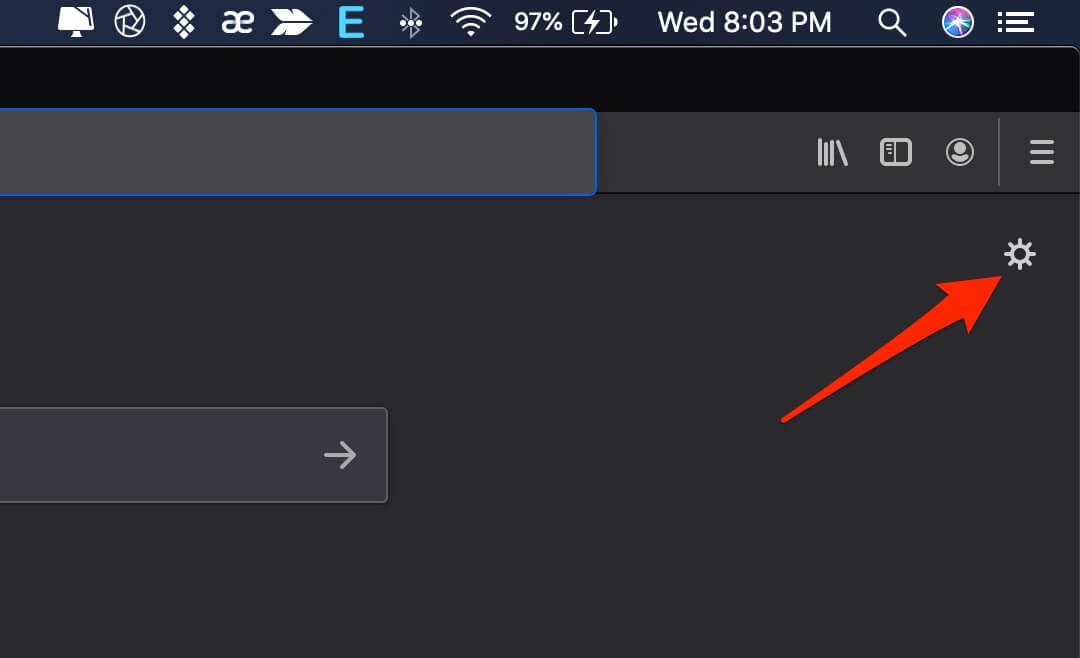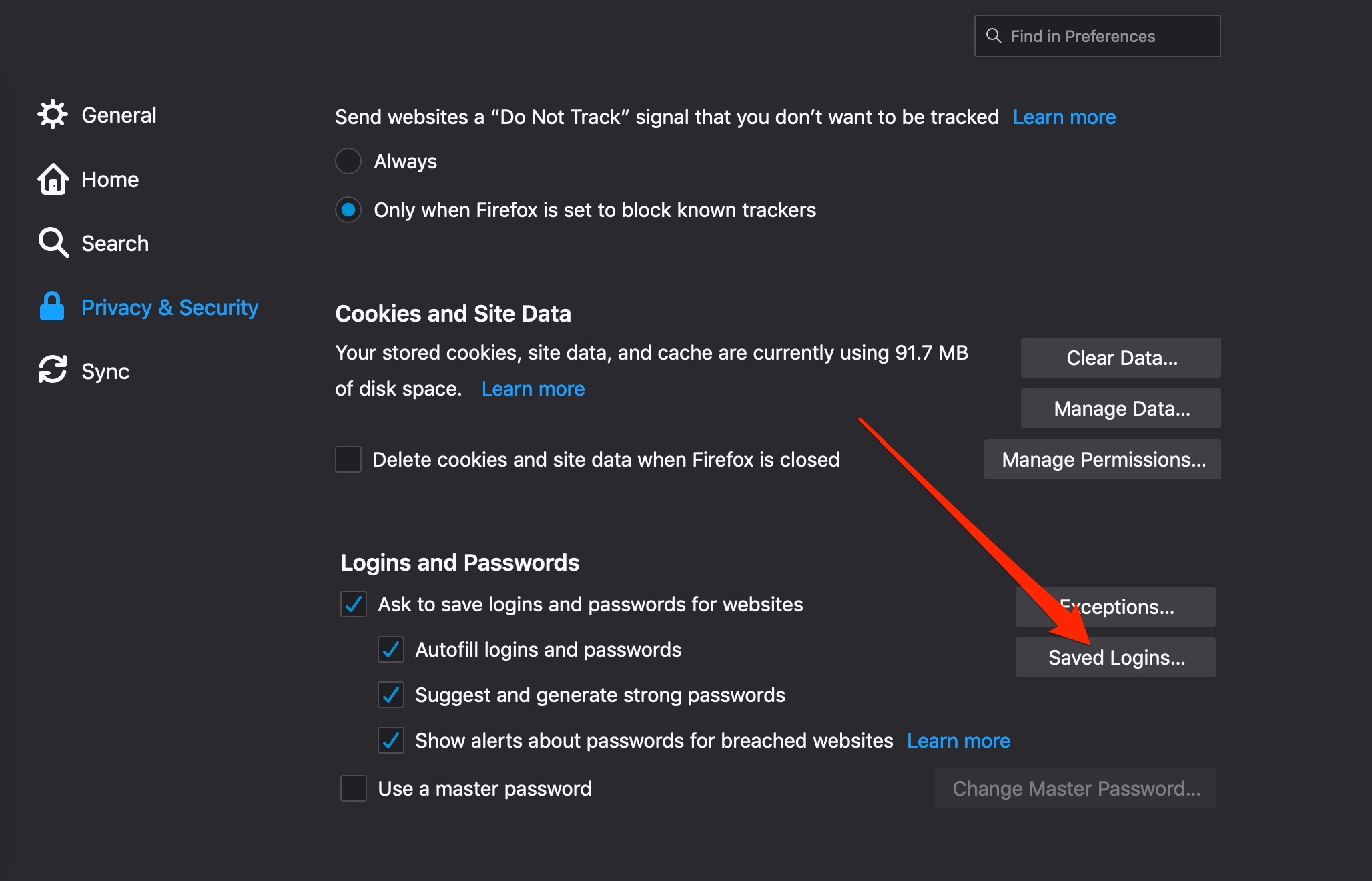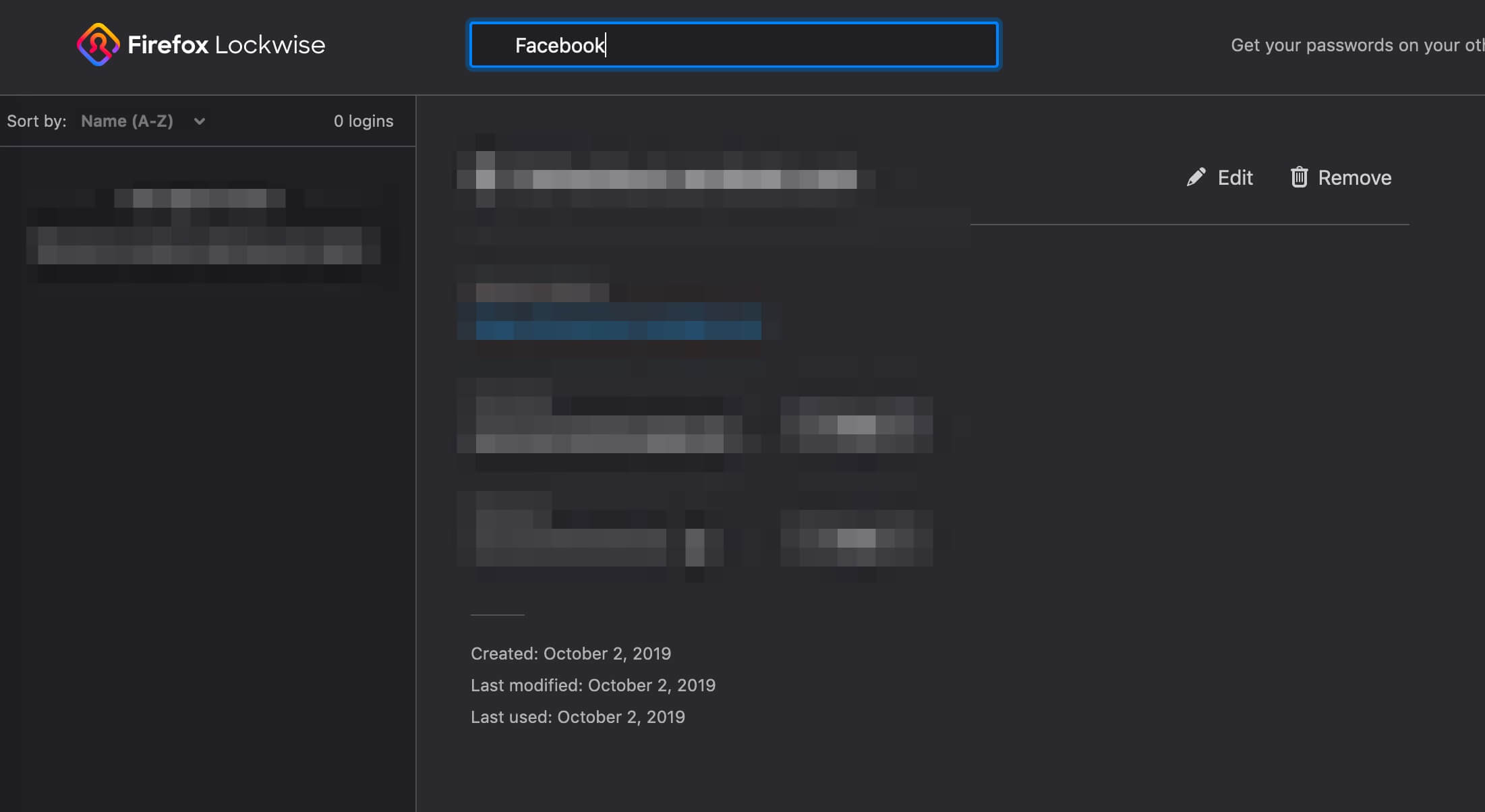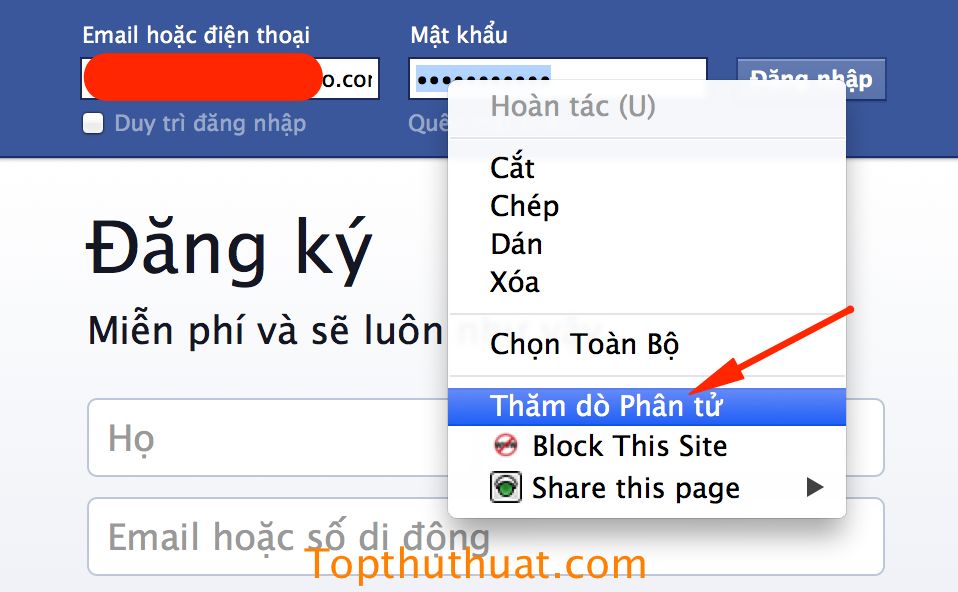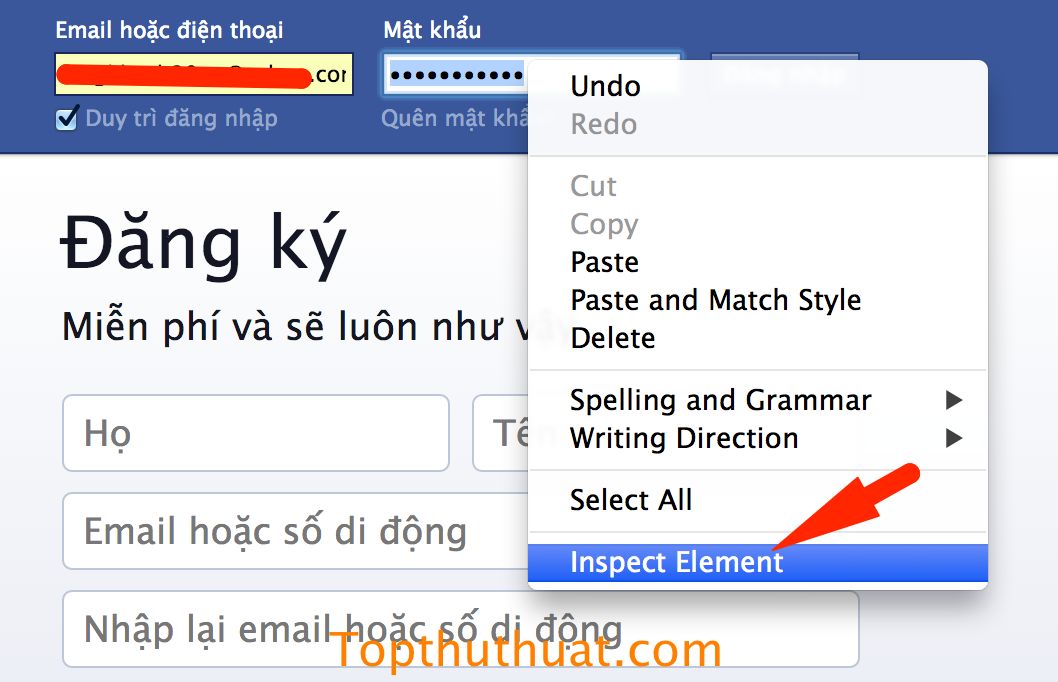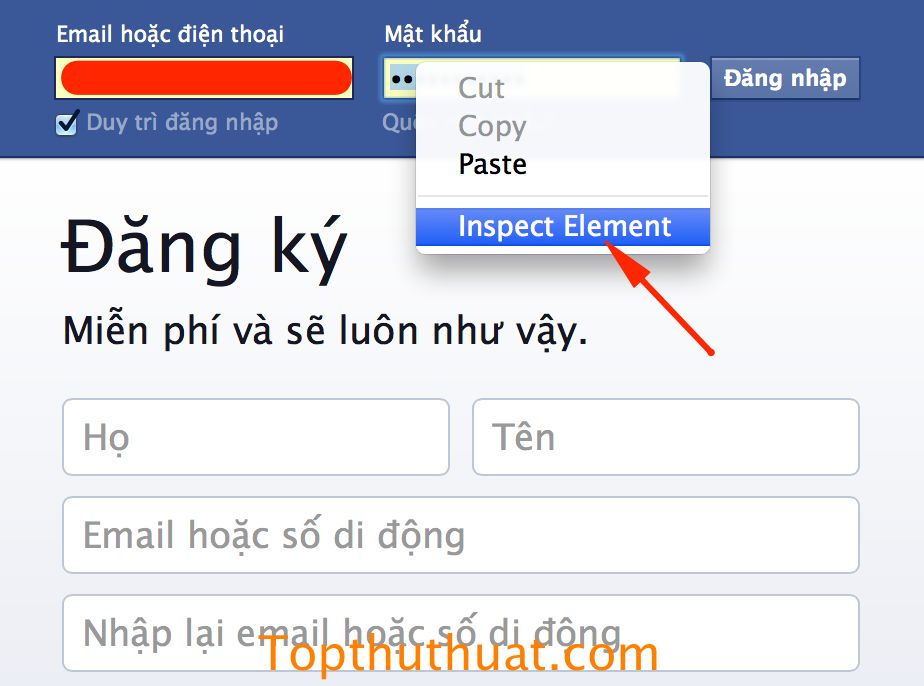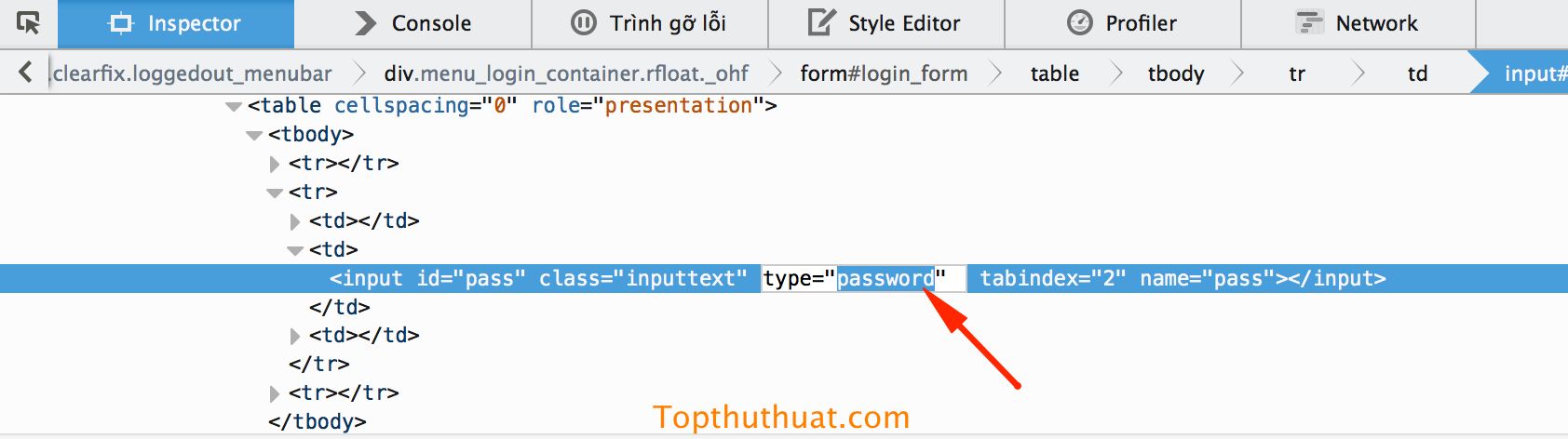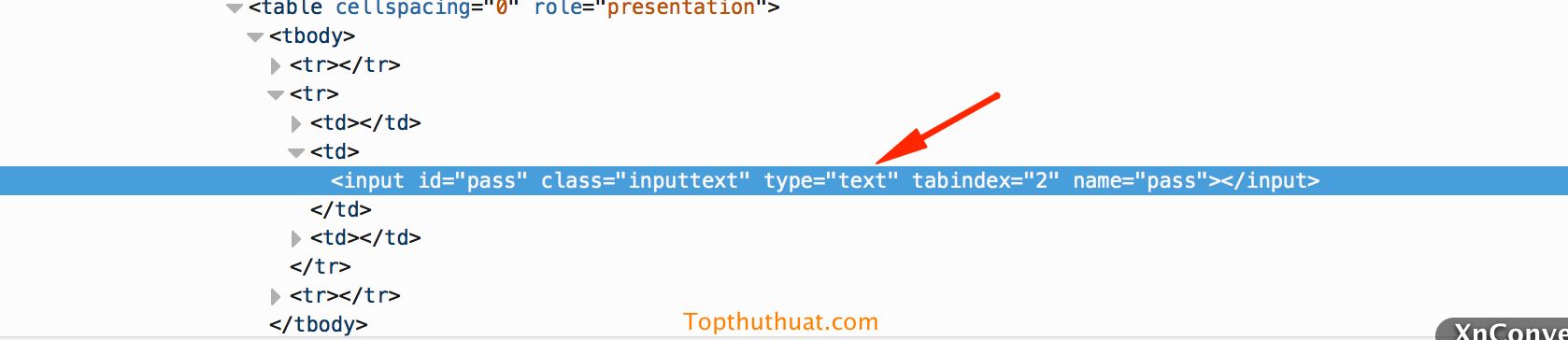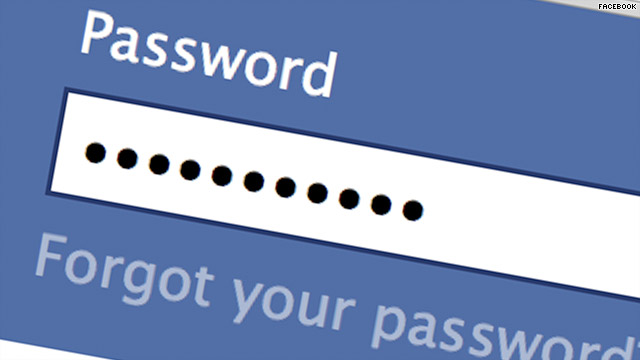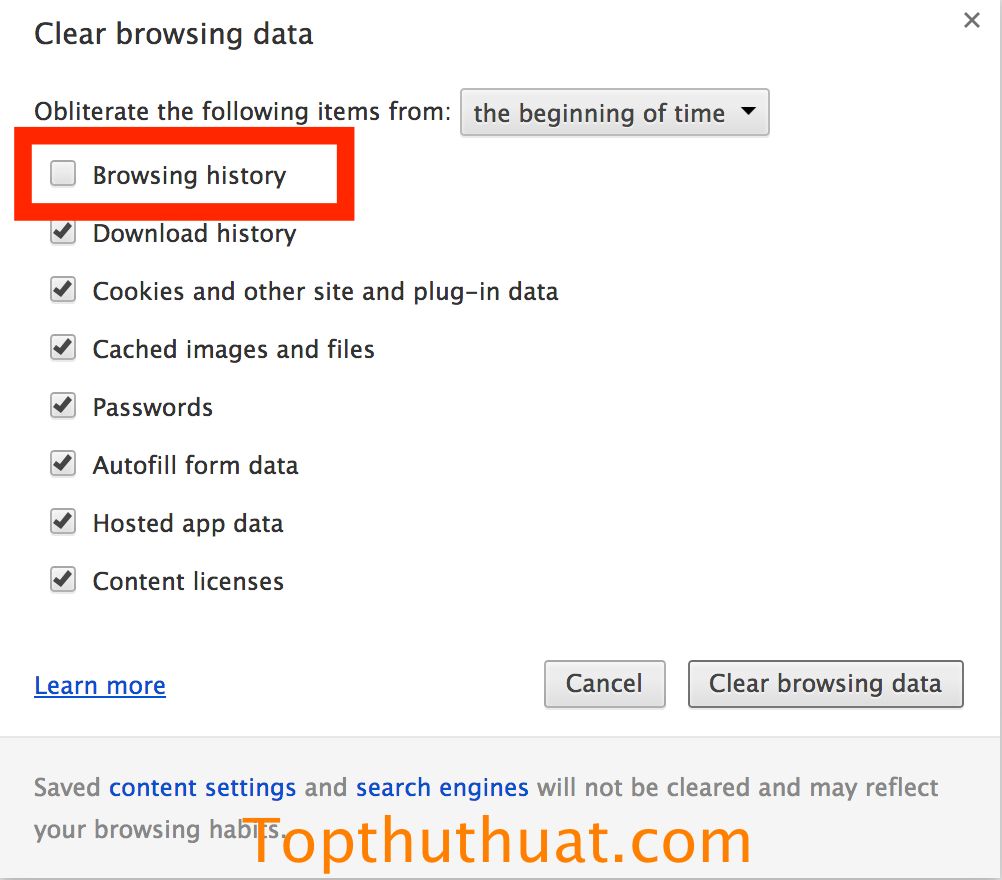Warning: Undefined array key 1 in /www/wwwroot/tienichit.com/wp-content/themes/jnews/class/ContentTag.php on line 86
Warning: Undefined array key 1 in /www/wwwroot/tienichit.com/wp-content/themes/jnews/class/ContentTag.php on line 86
Warning: Undefined array key 1 in /www/wwwroot/tienichit.com/wp-content/themes/jnews/class/ContentTag.php on line 86
Warning: Undefined array key 1 in /www/wwwroot/tienichit.com/wp-content/themes/jnews/class/ContentTag.php on line 86
Warning: Undefined array key 1 in /www/wwwroot/tienichit.com/wp-content/themes/jnews/class/ContentTag.php on line 86
Warning: Undefined array key 1 in /www/wwwroot/tienichit.com/wp-content/themes/jnews/class/ContentTag.php on line 86
Warning: Undefined array key 1 in /www/wwwroot/tienichit.com/wp-content/themes/jnews/class/ContentTag.php on line 86
Warning: Undefined array key 1 in /www/wwwroot/tienichit.com/wp-content/themes/jnews/class/ContentTag.php on line 86
Hãy cùng tienichit.com tìm hiểu về Cách làm hiện 100% mật khẩu Facebook lưu trên trình duyệt Web.

Facebook là mạng xã hội lớn nhất thế giới chính vì vậy nếu bạn là một tín đồ Facebook thì ắc hẳn một việc bạn chắc chắn sẽ làm đó chính là lưu mật khẩu vào trình duyệt Web như Google Chrome, Mozilla Firefox, trình duyệt Cốc Cốc hoặc Safari. Việc lưu mật khẩu này thông thường sẽ có hai mặt của nó.
Một là bạn hoàn toàn có thể xem lại mật khẩu đã lưu nếu đã quên. Hai là tài khoản Facebook có thể dễ dàng bị người khác đánh cắp nếu sử đang sử dụng máy tính của bạn. Vậy làm thế nào để xem mật khẩu đã lưu cũng như bảo vệ tài khoản Facebook của bạn thì mời các bạn tham khảo nội dung dưới đây nhé!
Nếu facebook của bạn bị lỗi và không truy cập vào được, để khắc phục hiện trạng này bạn có thể tham khảo bài viết tại đây.
Mục Lục
Hiện mật khẩu bằng chức năng lưu mật khẩu của trình duyệt
1. Trên trình duyệt Chrome
Nếu bạn đang sử dụng trình duyệt Chrome, bạn có thể vào Menu (Dấu 3 chấm) ở góc phải phía trên rồi chọn Settings (Cài đặt).
Tại giao diện mới được mở ra, bạn hãy tìm ở phần Autofill (Tự động điền) với các mực như Passwords, Payment methods và Addresses and more.
Hãy chọn vào Passwords (Mật khẩu). Tiếp đến hãy nhập Facebook ở phần tìm kiếm, lúc này một danh sách các tài khoản đã đăng nhập trước đó xuất hiện.
Chỉ cần nhấn vào biểu tượng (Con mắt) là mật khẩu sẽ xuất hiện trên trình duyệt. Bây giờ, bạn đã biết được các hiển thị mật khẩu Facebook tự động lưu trên trình duyệt Chrome rồi đấy.
Trên trình duyệt Firefox
Tương tự như trình duyệt Chrome, bạn cũng cần vào Settings (Cài đặt) của Firefox
Sau đó, kéo xuống phía dưới và tìm đến dòng Saved Logins… (Mât khẩu đã lưu) và Click vào.
Tại đây, bạn tiến hành nhập Facebook ở thanh tìm kiếm rồi chọn mật khẩu cần hiển thị ở phần bên dưới.
Lên đầu trang ↑
Cách làm hiện mật khẩu Facebook bằng Thăm dò phần tử
Bước 1: Truy cập vào trang Facebook
Tại giao diện đăng nhập bạn tiến hành chọn tất cả dấu chấm xuất hiện trong ô mật khẩu. Chọn chuột phải >> Chọn Thăm dò phần tử (hoặc Inspect Element).
Tại giao diện trình duyệt Firefox
Tại giao diện trình duyệt Chrome
Tại giao diện trình duyệt Safari
Bước 2: Đổi thuộc tính (type) password thành text
Sau khi chọn vào Kiểm tra phần tử (hoặc Inspect Element), phía dưới trình duyệt sẽ hiện ra công cụ Inspector. Tại đây, bạn hãy tìm dòng:
<input name=”pass” id=”pass” tabindex=”2″ type=”password”>
Tiến hành đổi thuộc tính type=”password” thành type=”text”.
<input name=”pass” id=”pass” tabindex=”2″ type=”text”>
Sau đó, chọn Enter.
Khi đó, tại ô mật khẩu phía trên sẽ ngay lập tức xuất hiện mật khẩu của bạn dưới dạng chữ. Và việc này có thể giúp bạn nhớ lại mật khẩu Facebook mà bạn đã quên. Thật đơn giản đúng không nào?
Lên đầu trang ↑
Bảo vệ tài khoản Facebook không bị đánh cắp
Như các bạn đã biết thì với thủ thuật phía trên bạn sẽ dễ dàng biết được mật khẩu Facebook đã lưu trên trình duyệt. Vì vậy cách tốt nhất để không ai có thể sử dụng cách này và xem mật khẩu của bạn đó chính là hãy xóa tất cả mật khẩu đã lưu trên trình duyệt Chrome, Firefox hoặc Safari.
Ở bài viết trước, mình đã có bài viết hướng dẫn các bạn thực hiện. Nếu chưa biết, bạn có thể xem lại bài viết về cách xóa lịch sử duyệt Web.
Lưu ý: Nếu bạn chỉ muốn xóa các mật khẩu đã lưu mà không muốn xóa các Website đã truy cập thì các bạn không chọn vào ô Lịch sử duyệt Web (hoặc Browsing History). Các ô còn lại chọn hết.
Lên đầu trang ↑
Lời kết
Như vậy bạn đã biết được thủ thuật giúp hiện mật khẩu Facebook trên trình duyệt rồi phải không? Nếu như có câu hỏi hoặc góp ý nào khác liên quan thì đừng quên để lại lời bình của bạn trong phần bình luận dưới đây.
Từ khóa: Cách làm hiện 100% mật khẩu Facebook lưu trên trình duyệt Web ; Cách làm hiện 100% mật khẩu Facebook lưu trên trình duyệt Web ; Cách làm hiện 100% mật khẩu Facebook lưu trên trình duyệt Web